Aiuto online di GoodBarber
Installa un certificato SSL con Gandi - Utenti esperti
Oltre al certificato SSL automatico incluso nel tuo abbonamento, GoodBarber ti dà la possibilità di installare un certificato SSL compreso una più ampia verifica dell'identità, che puoi ottenere con http://www.gandi.net/https://www.gandi.net/. Questo ha un costo aggiuntivo, da pagare direttamente a Gandi.
Questo non ha alcun impatto sulla sicurezza degli scambi all'interno della tua Progressive Web App-i due certificati sono identici dal punto di vista tecnico, consentono solo di informare gli utenti della legittimità dell'organizzazione che ha pubblicato questa PWA.
Per tua informazione, il certificato SSL fornito da GoodBarber è equivalente a quello fornito in offerta "Standard" da Gandi, la verifica dell'identità viene fatta tramite la convalida del nome di dominio. Le offerte "Pro" e "Business" includono una verifica dell'identità cartacea.
Questo è possibile solo se possiedi un nome dominio e lo hai già installato sul tuo progetto GoodBarber.
Installa il tuo certificato SSL a pagamento
1. Vai al menu Pubblica > PWA > Certificati SSL nel tuo back office
2. Clicca sul pulsante "Installa un certificato SSL personalizzato".
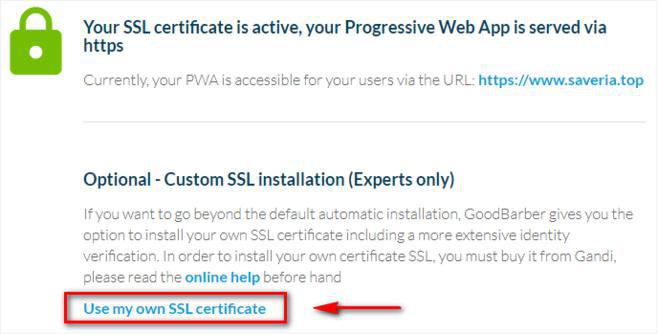
3. Copia il CSR* facendo clic sul pulsante corrispondente.
*è richiesto da Gandi per generare il proprio certificato SSL a pagamento.
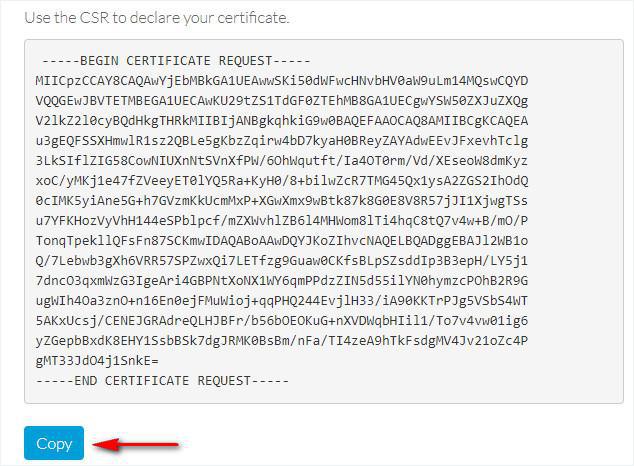
La piattaforma Gandi
1. Accedi alla piattaforma di Gandi
2. Fai clic sul menu "Certificati SSL"
3. Seleziona l'opzione del certificato SSL desiderata
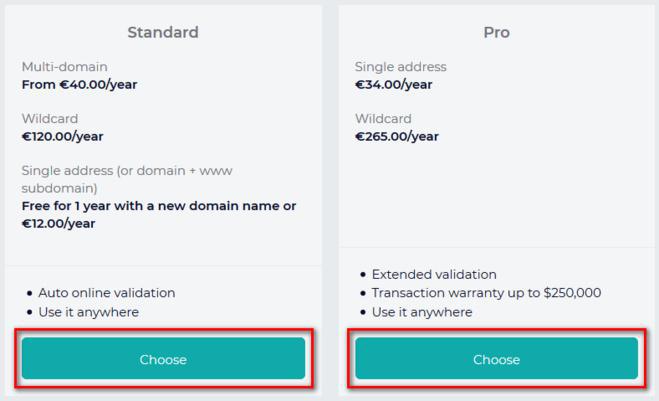
Acquista un nuovo certificato SSL
1. Dove
- Seleziona "Somewhere else"
- Fai clic su "Next"
2. Digita
- Seleziona il tipo di certificato che desideri acquistare tra Standard e Pro
Cosa vuoi proteggere?
- Seleziona "Single address" per proteggere il nome di dominio che hai installato sul tuo progetto GoodBarber
- Seleziona la Warranty
- Fai clic su "Next"
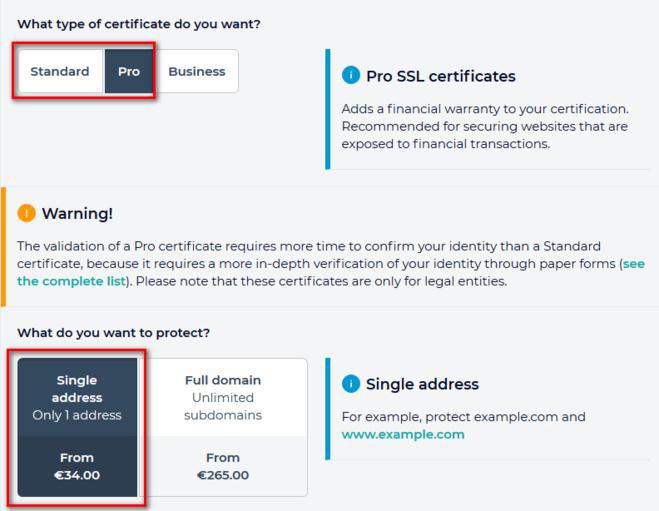
3. CSR
- Incolla il CSR copiato dalla dashboard del reseller GoodBarber al passaggio 1.3 di sopra
- Fai clic su "Avanti"
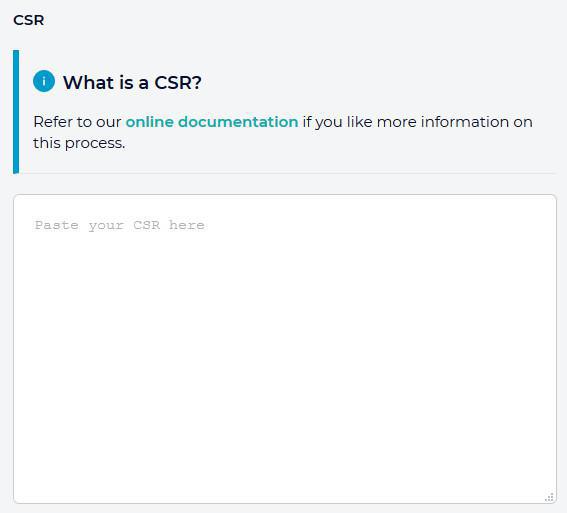
4. Metodo di convalida
- Scegli la Convalida da record DNS.
- Fai clic su "Aggiungi al carrello"
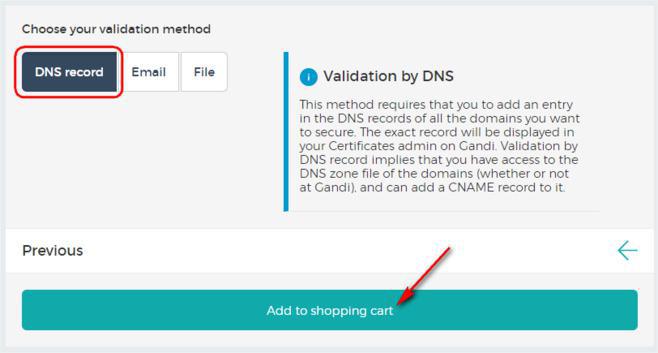
Procedi al pagamento
1. Proprietà e fatturazione
Fai clic su "Continua"
2. Carrello
- Seleziona dal menu a discesa la durata di validità del tuo certificato
- Leggi e accetta il contratto
- Check-out
3. Pagamento
Procedi al pagamento
4. Conferma
Il pagamento può richiedere alcuni minuti.
Processo di convalida del certificato SSL
- Vai al menu Gandi "SSL Certificates"
- Fai clic sul tuo certificato in sospeso
- Copia l'intera riga come mostrato di seguito in giallo (Inizia con _ e termina con .comodoca.com.)
Non dimenticare di copiare il punto alla fine della riga accanto a comodoca.com. Ciò é molto importante.
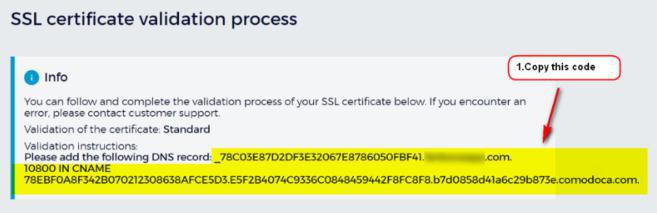
Se hai installato il nome dominio da un record CNAME con GoodBarber
In questo fase, devi andare alla sezione di configurazione dell'interfaccia del tuo registrar (quella da cui è stato acquistato il nome di dominio).
1. Crea il record CNAME dedicato alla validazione, come richiesto da Gandi.
2. Go back to the menu Publica > PWA > Certificato SSL
3. Vai al punto 2 e clicca su Avanti.
Se hai installato il nome dominio tramite delega ai server DNS di GoodBarber
1. Incolla la riga copiata allo step 5 su Gandi.
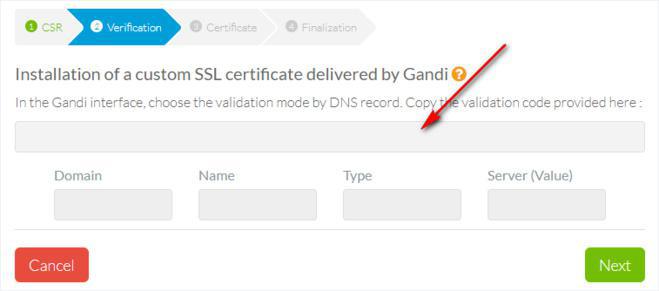
L'informazione corrispondente al record da creare dovrebbe essere presa automaticamente ed introdotta nelle caselle sottostanti. Se questo non è il caso, vuol dire che hai fatto un errore nel copia / incolla.
2. Clicca su Successivo per creare il record.
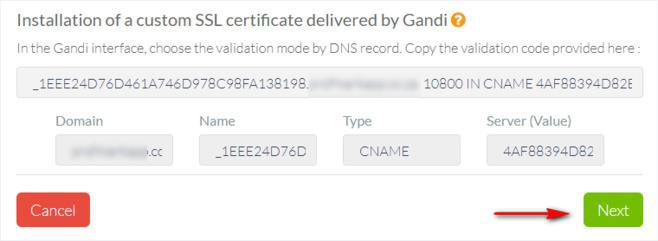
Torna all'interfaccia Gandi
Possono volerci diverse ore affinché la verifica Gandi sia completata. Gandi farà la prima verifica 25 minuti dopo il tuo ordine, quindi non sarai in grado di continuare il processo prima di 30 minuti come minimo.
Sarai avvisato da Gandi via e-mail , non appena il certificato sarà disponibile.
1.Dall'interfaccia Gandi, vai al menu "SSL Certificates"
2. Clicca sul certificato convalidato.
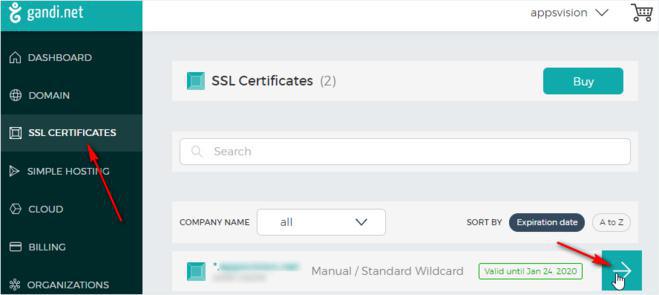
Scarica il tuo certificato
1.Clica su "Download" sotto il certificato convalidato
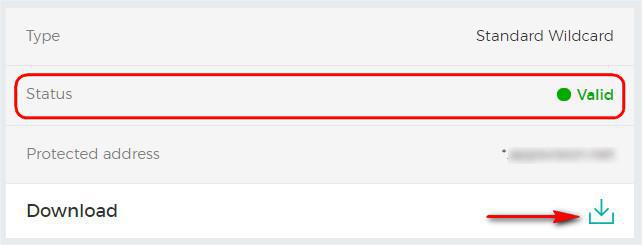
Torna al back office di GoodBarber
1. Vai al menu Publica > PWA > Certificato SSL
2. Carica il certificato che hai appena scaricato dalla piattaforma Gandi
3. Fai clic su "Avanti".
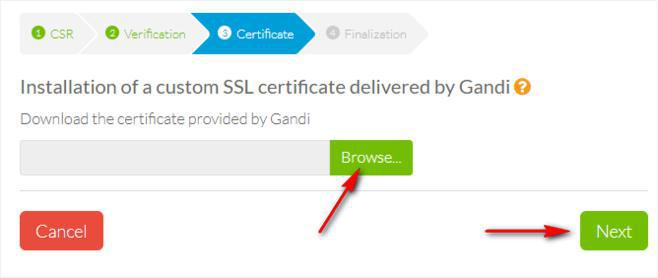
Installazione in corso
Se non si sono verificati errori, verrà visualizzato un messaggio che indica che il certificato è in procinto di essere installato sui nostri server. Questo processo può richiedere alcuni minuti.
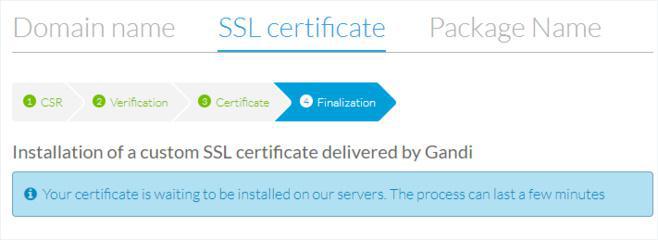
Il certificato é attivo
Congratulazioni! Il tuo certificato é ora attivo.
Bisogna rinnovarlo manualmente prima della sua data di scadenza, altrimenti gli utenti riceveranno un messaggio di errore quando accedono tuo sito in https. Il processo di rinnovo è esattamente lo stesso del primo processo di dichiarazione.
Se desideri, puoi tornare al certificato automatico fornito da GoodBarber facendo clic sul pulsante rosso.
 Design
Design